知道如何在iPhone或iPad上的应用程序之间跳跃可以帮助您更好地多任务,进而提高生产力。如果您是iPhone的新手,我将向您展示在iPhone和iPad上的应用程序之间切换的不同方法。无论您有最新的iPhone还是iPad还是带有主页按钮的旧iPhone还是旧iPad,我们都可以为您提供服务。
目录
以下是在应用程序之间跳跃并改善iPhone和iPad上的多任务处理的七种不同方法:
1。使用应用程序切换器
在iPhone或iPad上切换应用程序的最常用方法是使用App Switcher。
要在带有面部ID的iPhone上使用它,请从屏幕底部向上滑动并持续一秒钟以提出应用切换器。然后,在应用程序卡上向左或向右滑动,以查找您要跳入的应用程序并点击它。
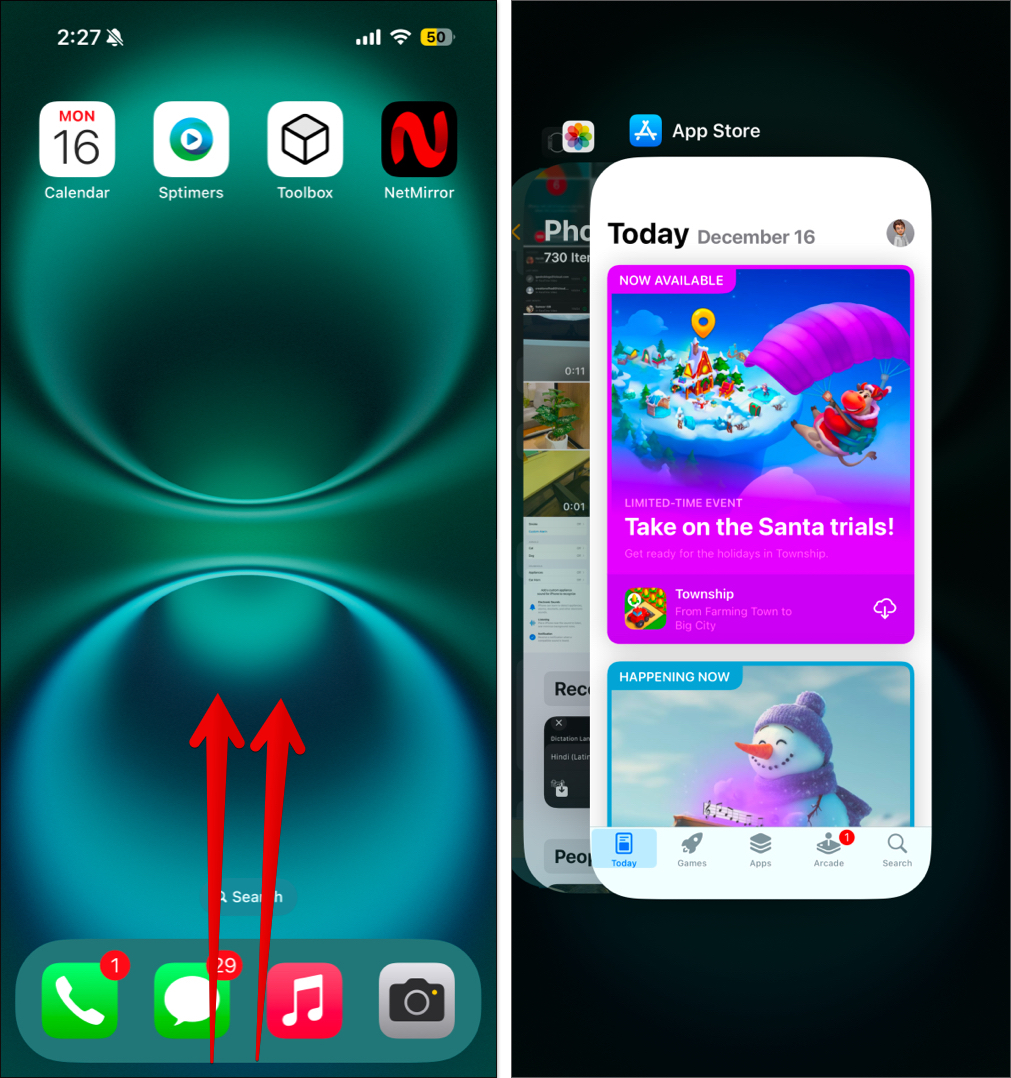
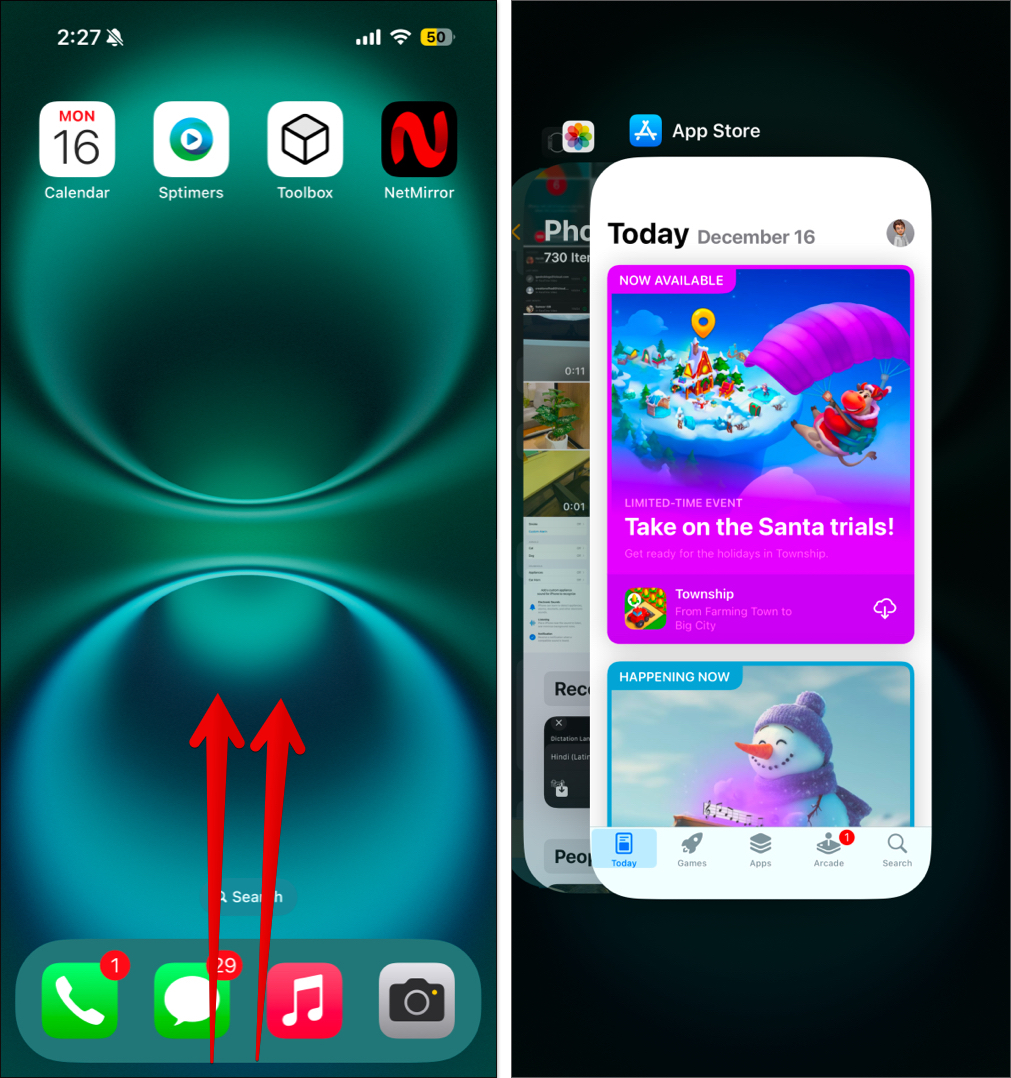
另外,如果您使用带有主页按钮的iPhone,则可以在主页按钮上双击以启动应用程序切换器。该过程的其余部分是相同的。
建议阅读:如何在Mac上的用户之间切换?解释了4种快速方法!
2。沿底部滑动(仅在面部ID支持的设备上起作用)
苹果提供了一种有效的方法,可以在iPhone或iPad上打开的相邻应用程序之间切换。它涉及在屏幕底部的水平栏上向左或向右滑动以跳入应用程序。
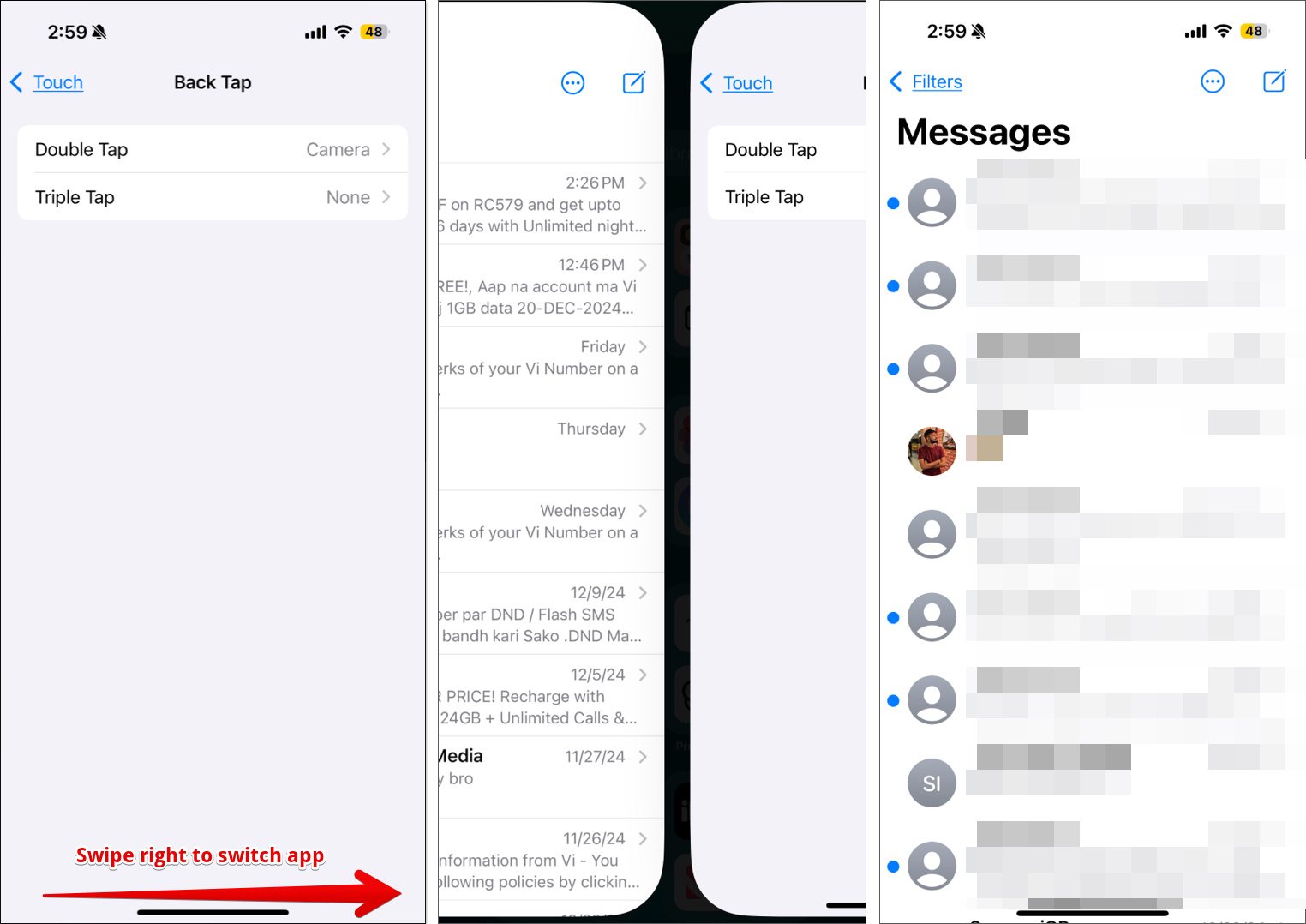
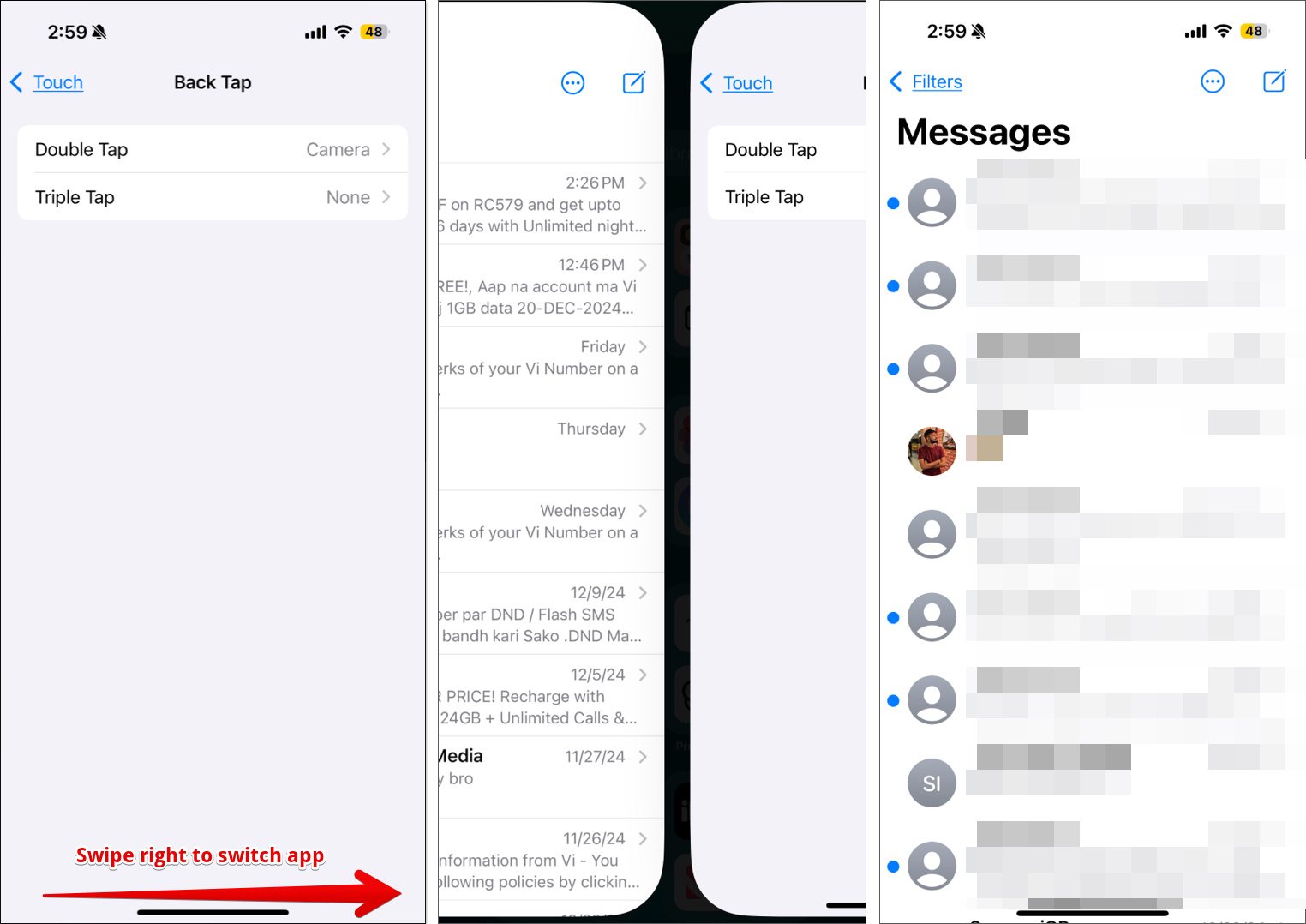
3。使用“后退”按钮
此方法仅在有限的方案中起作用。例如:如果您从应用程序中将其重定向到另一个应用程序,则只需单击即可切换回上一个应用程序。
假设您正在使用App Store,然后下载并打开一个应用程序。您可以通过在屏幕上左上角的左箭头敲击左箭头快速跳回App Store。
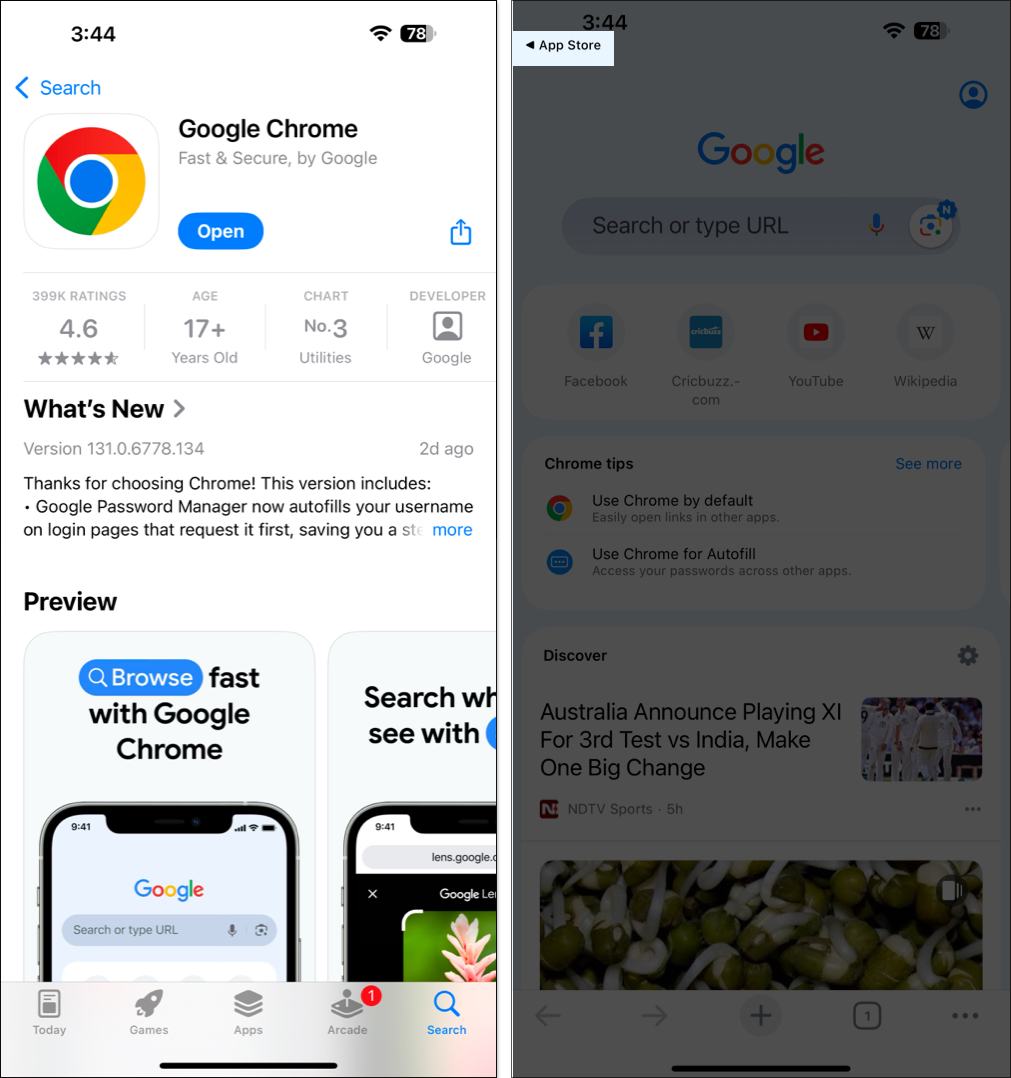
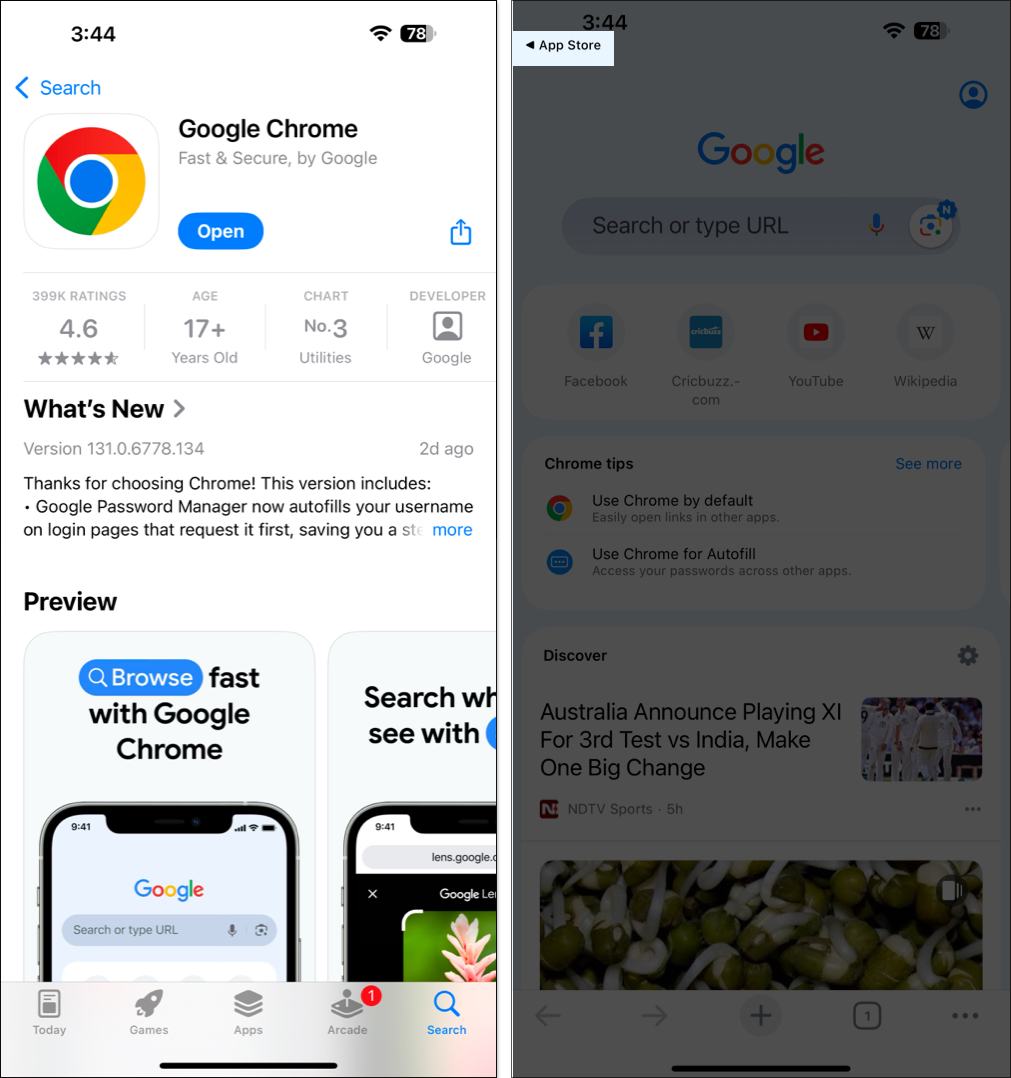
4。使用AssistivEtouch并进行后水龙头
您还可以使用iPhone上的可访问性功能Assistivetouch来获取应用程序切换器的快捷方式。这是这样做的方法:
现在,将永久添加一个圆形图标。敲击它将打开应用开关。您可以遵循我们的辅助指南,以解锁充满捷径和黑客的世界。
另外,您可以使用Back Tap来打开App Switcher。以下是:
现在,您可以在iPhone的背面进行双击或三击,以启动应用程序切换器。我们的背面详细指南将帮助您在此功能上做更多的事情。
5。在iPad上使用码头
移至iPad,在应用程序之间切换的第一种方法是使用dock。这就是外观:
6。在iPad上使用四指手势
您还可以使用四指手势快速在iPad上的应用程序之间切换。只需用四个手指向左或向右滑动iPad屏幕上的左右,即可转到相邻的应用程序。
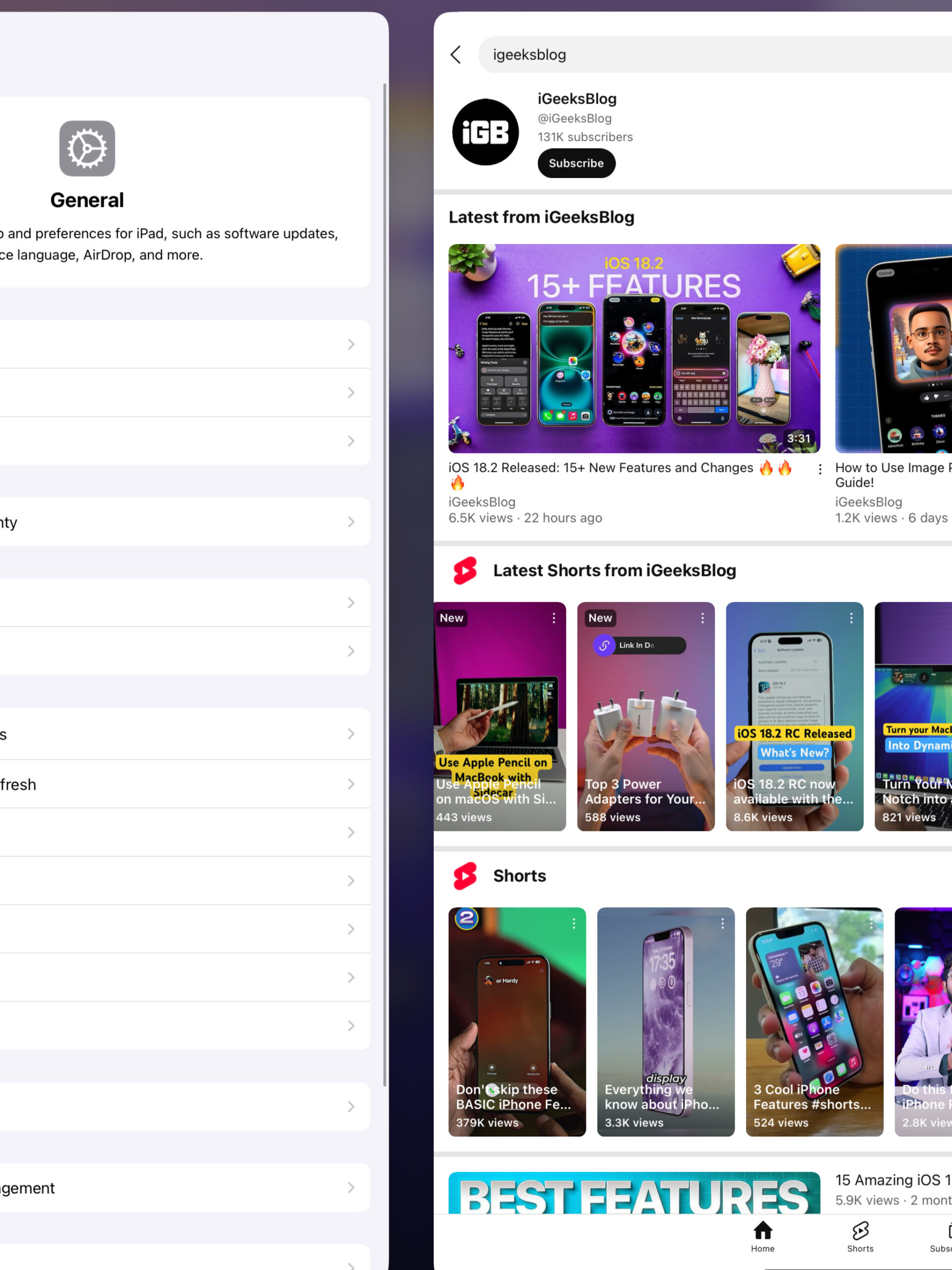
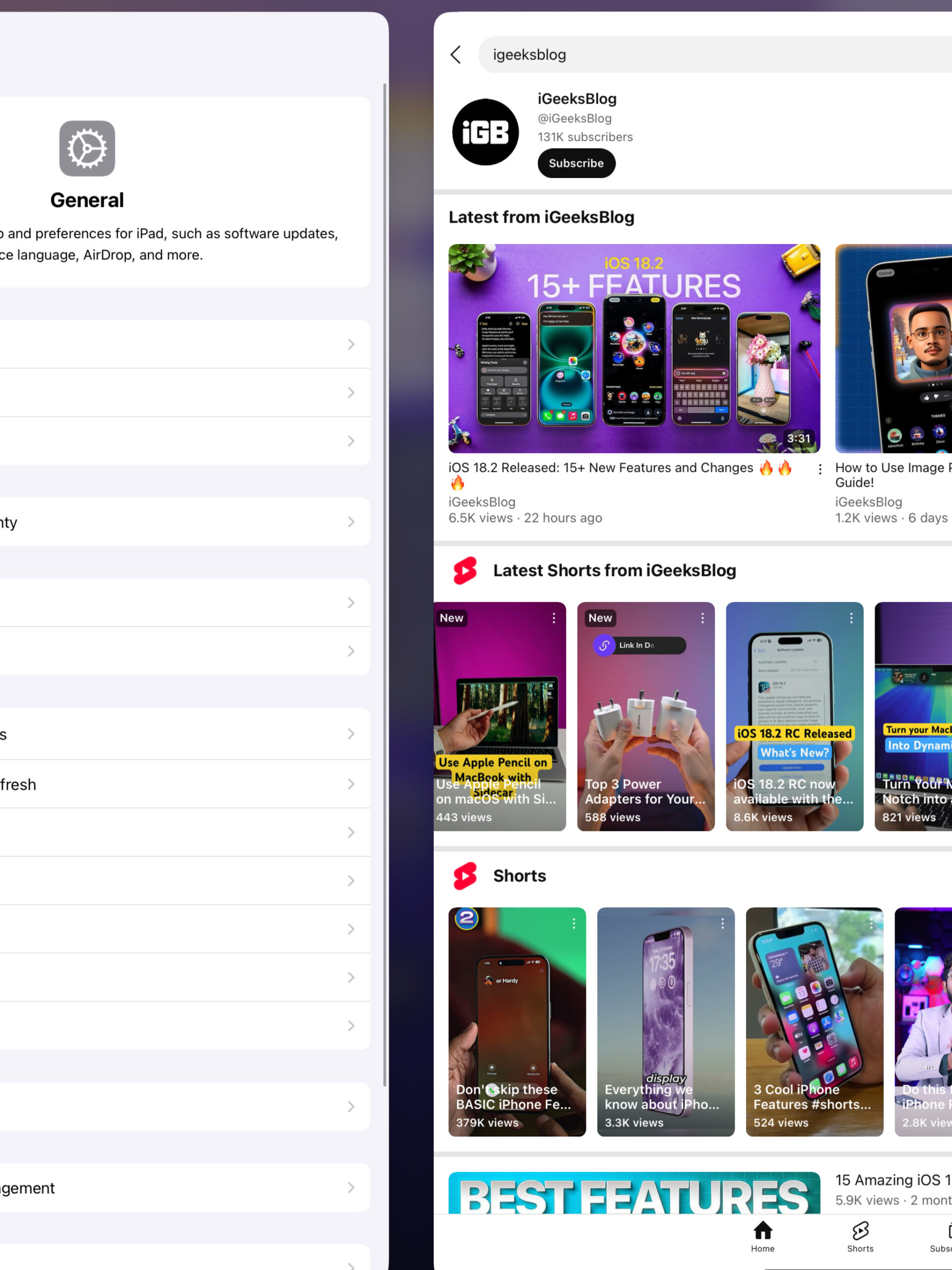
7。使用外部键盘(仅iPad)
最后,iPados允许您在iPad上使用外部键盘,以使应用程序切换变得容易快速。
想用键盘做更多吗?查看我们的iPhone / iPad键盘提示和技巧指南。
签字…
学习有效的方法在应用程序之间切换可以主要提高您的工作生产力。当您可以使用快捷方式和手势迅速切换时,您不再需要经常打开和关闭应用程序。继续使用这些方法;几天后,您肯定会在几天内建立这些技术的肌肉记忆。
常见问题解答
我可以在iPhone或iPad上的应用程序切换器上关闭应用程序吗?
您当然可以从应用程序切换器中强制戒烟。只需在要关闭的应用程序上刷一下即可。
我可以使用Siri切换应用程序吗?
是的,你可以。说,嘿Siri,打开“应用名称”打开所述应用程序。
